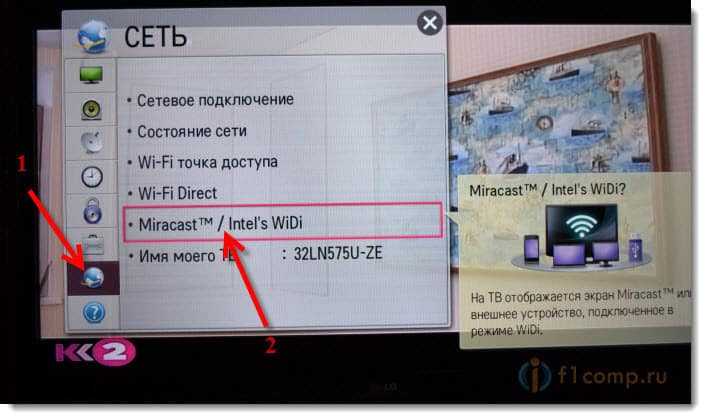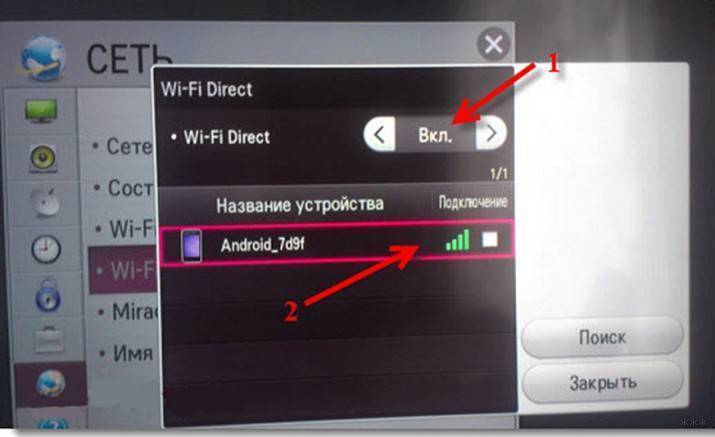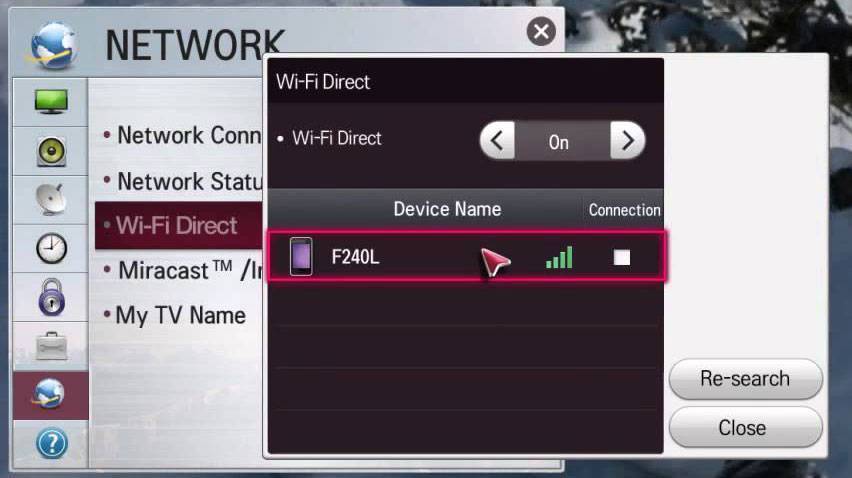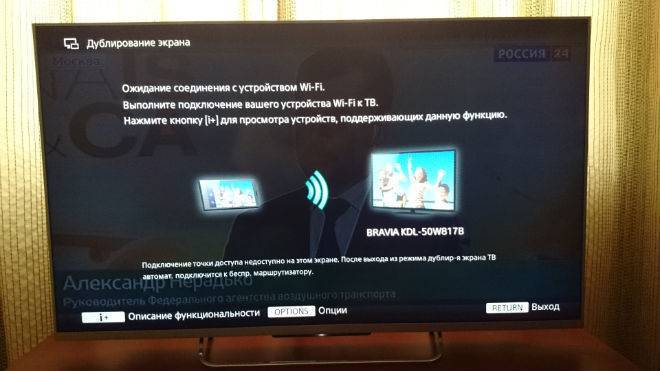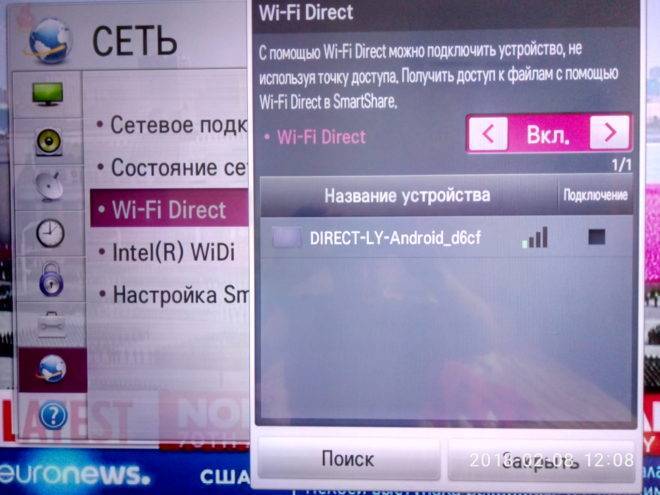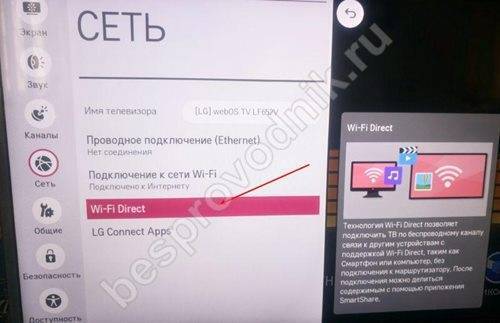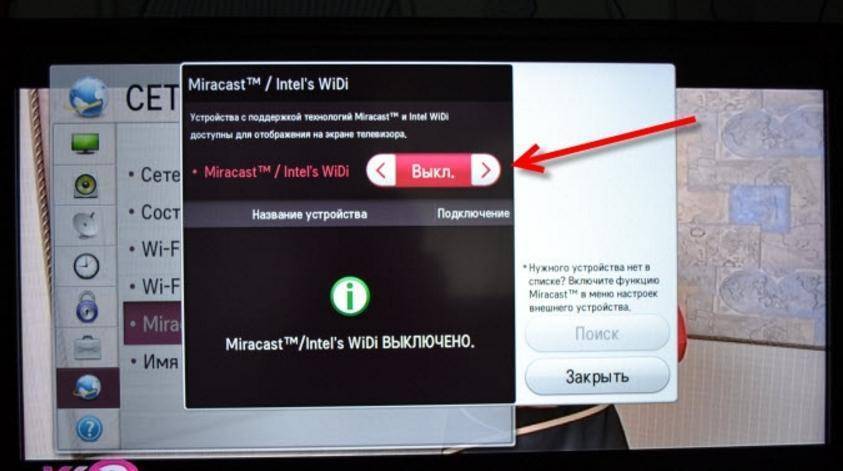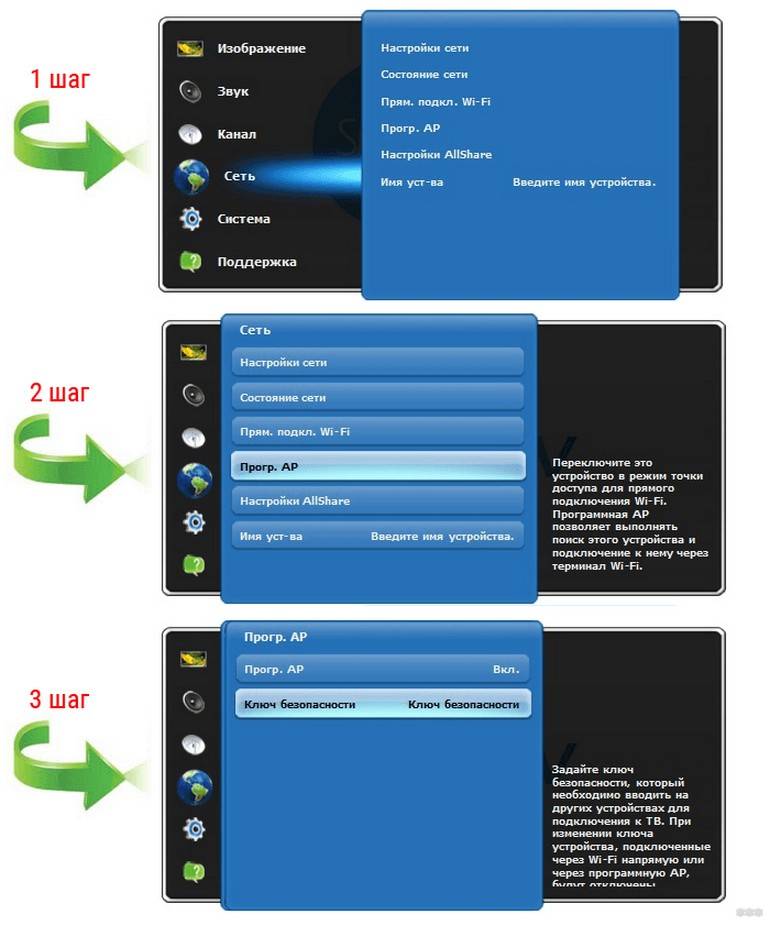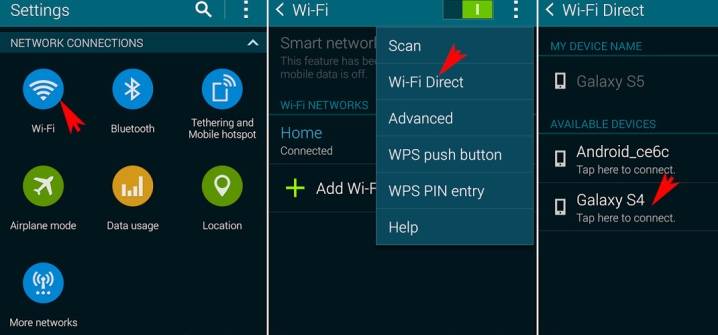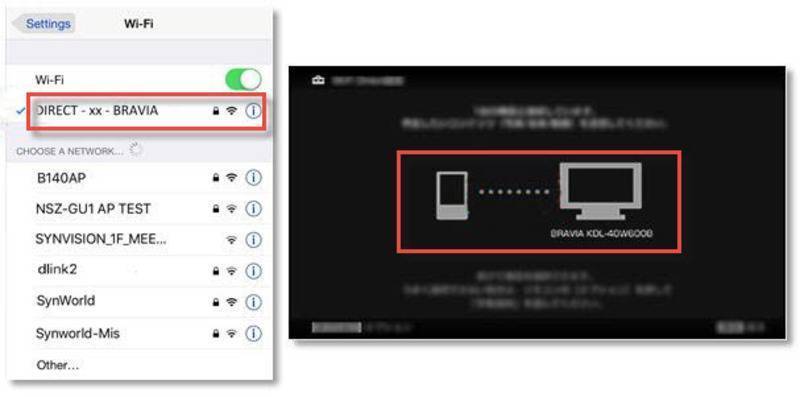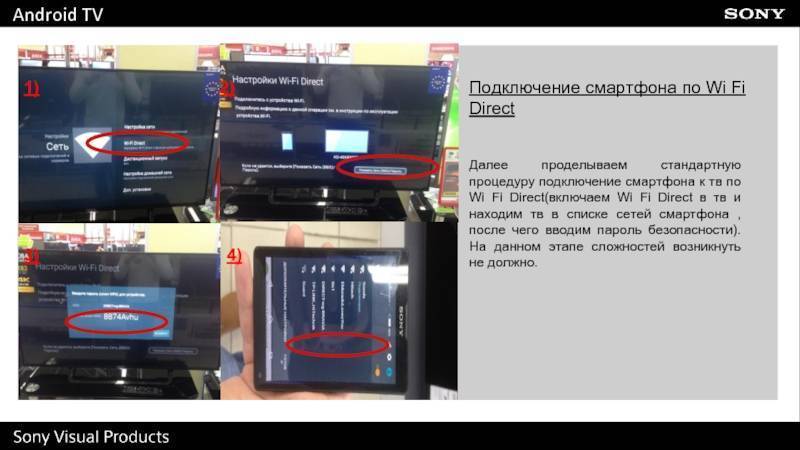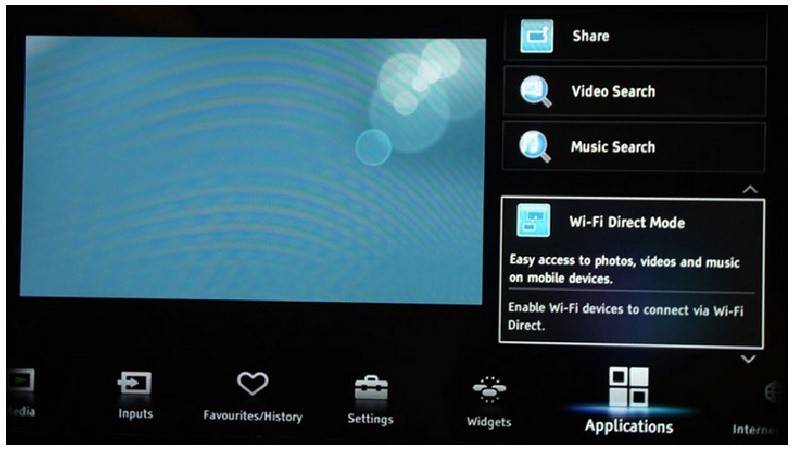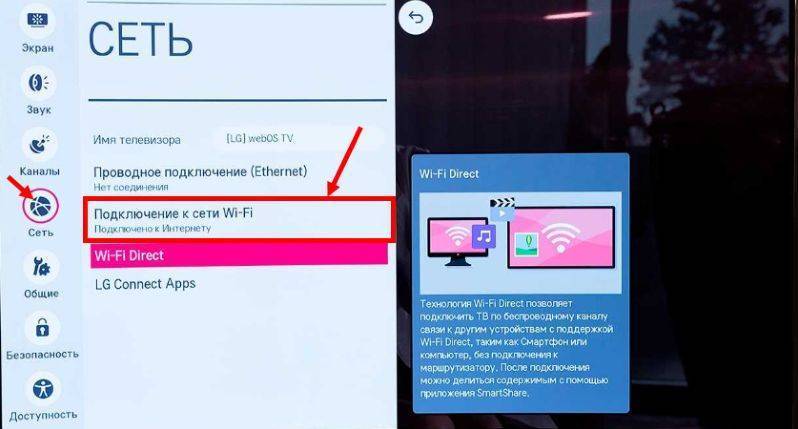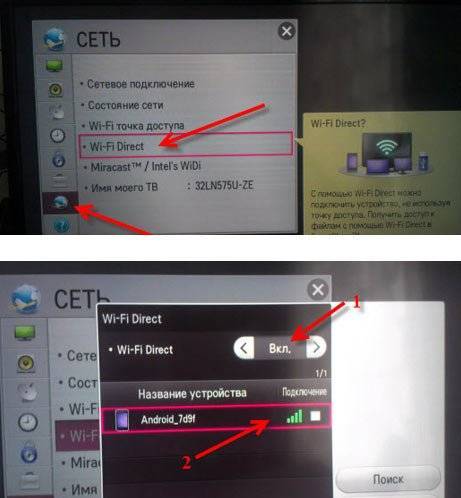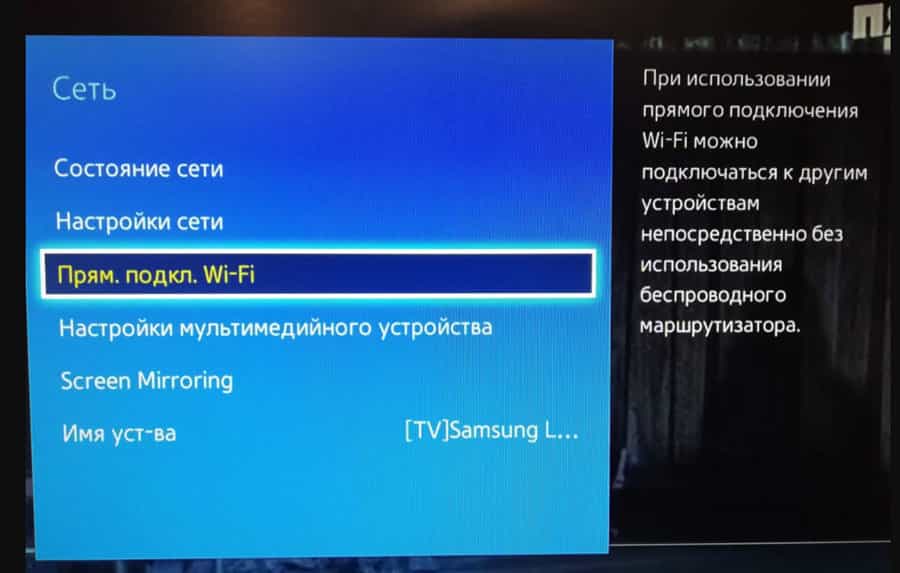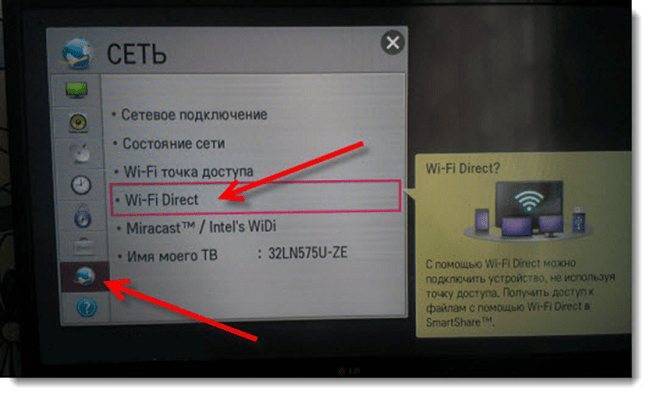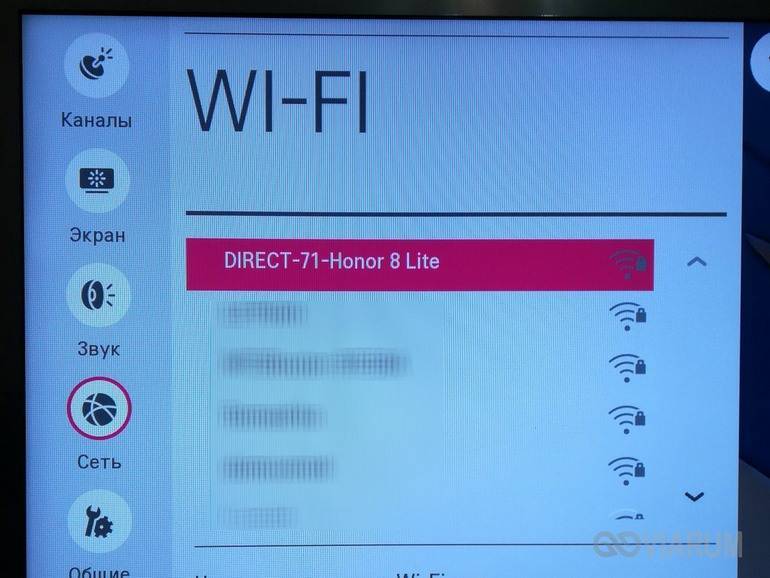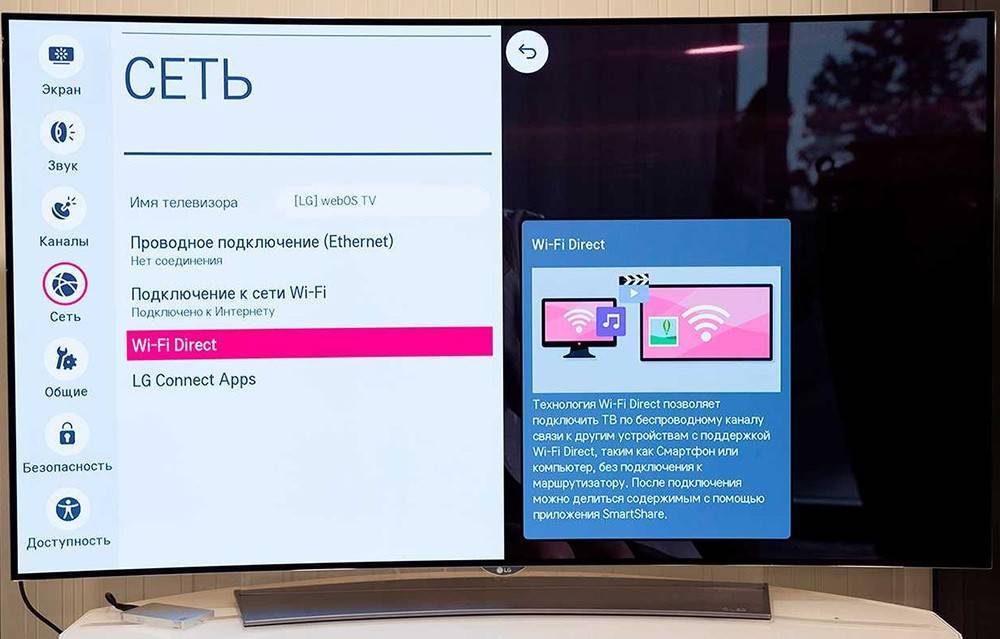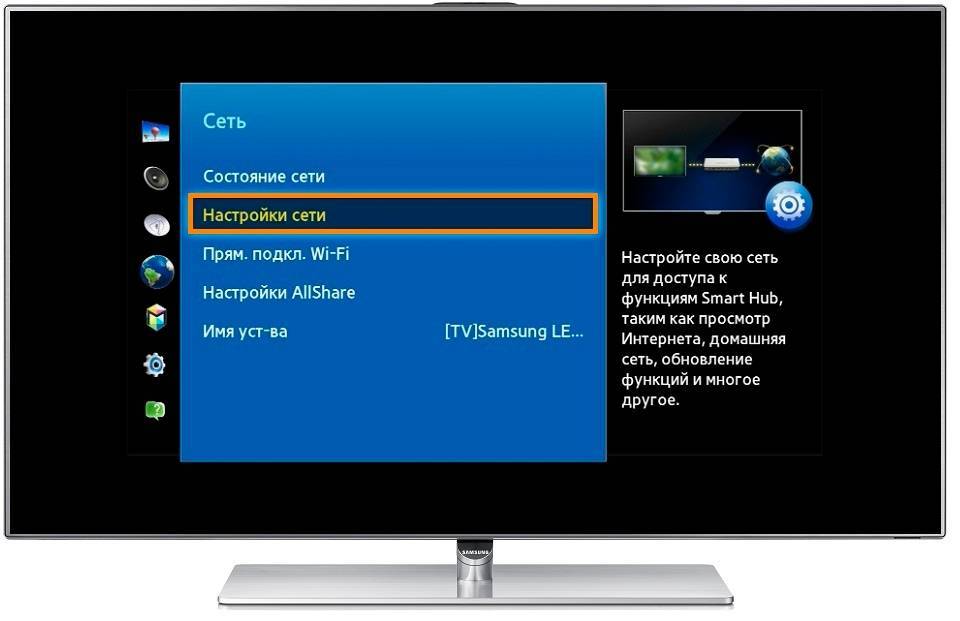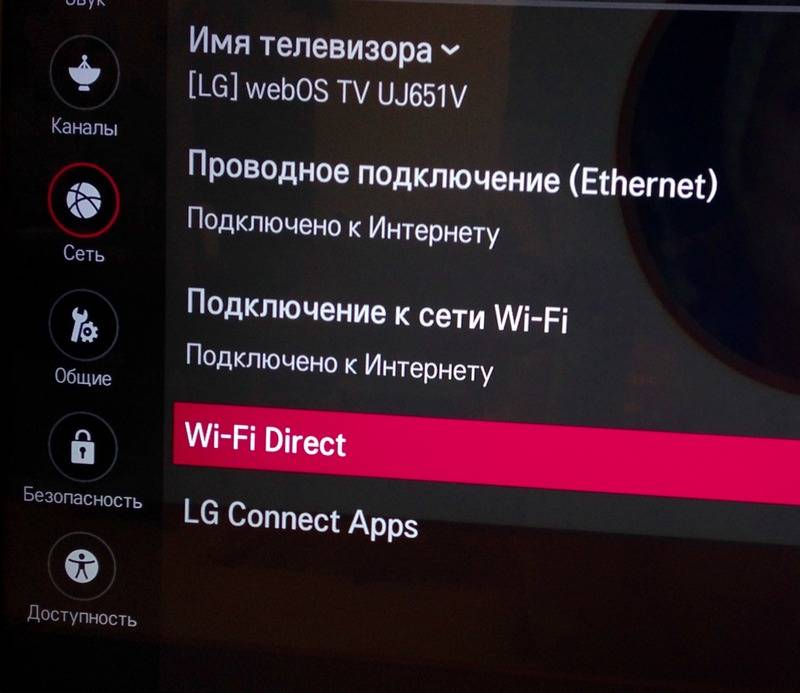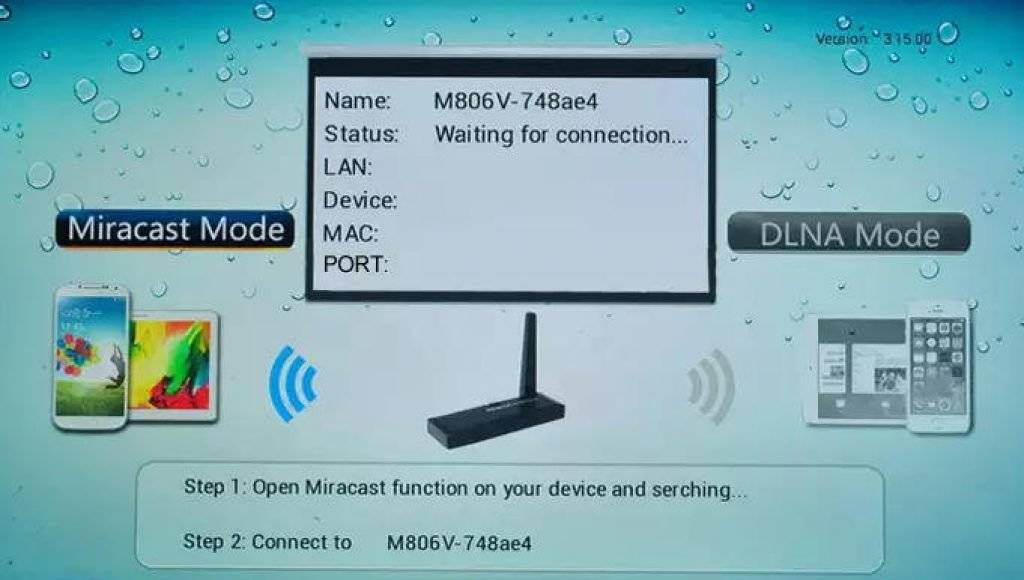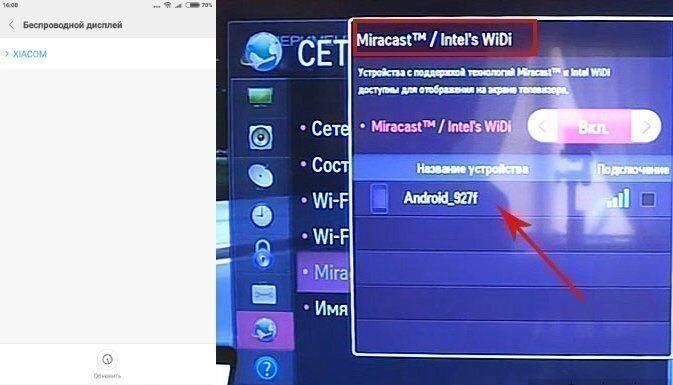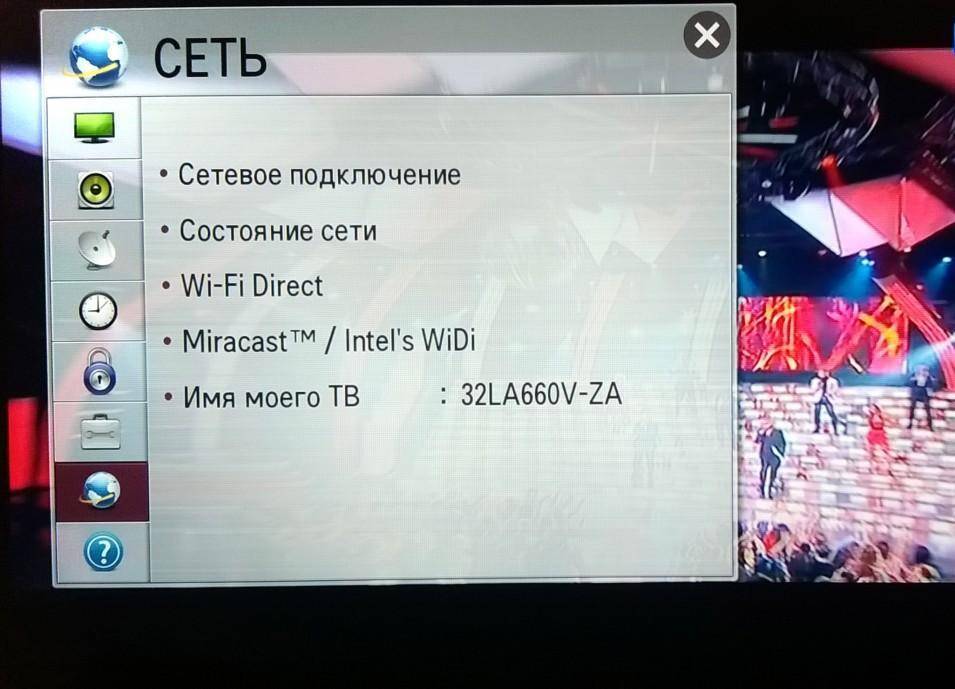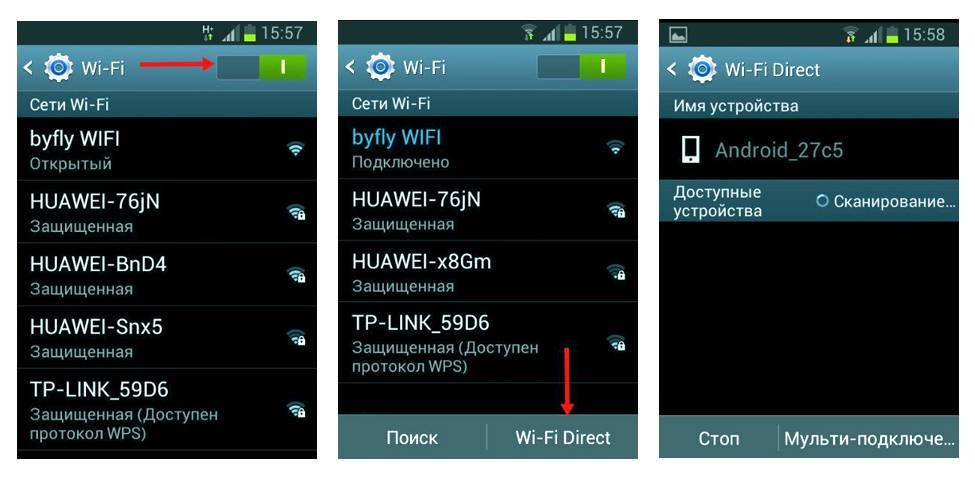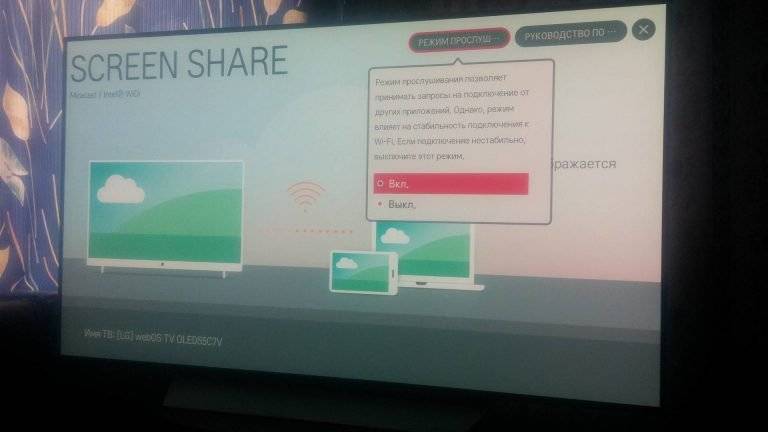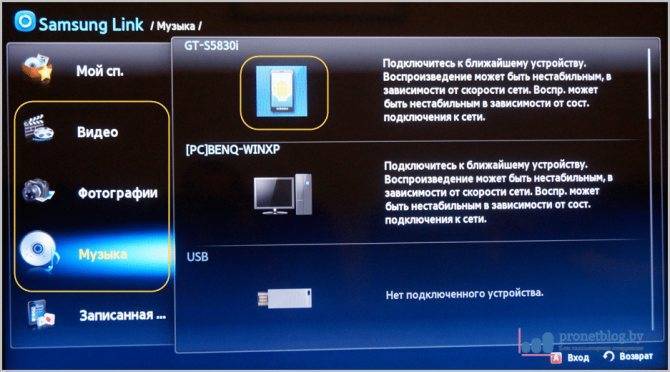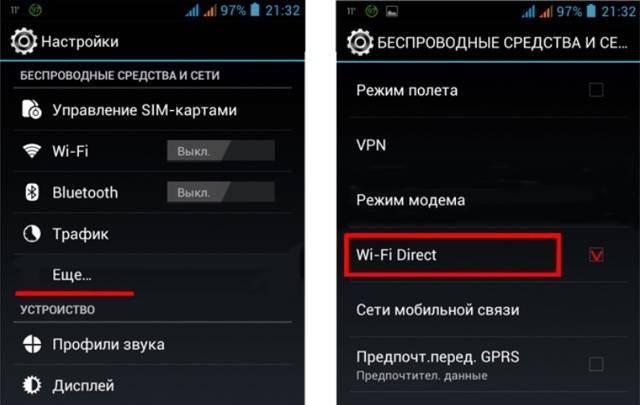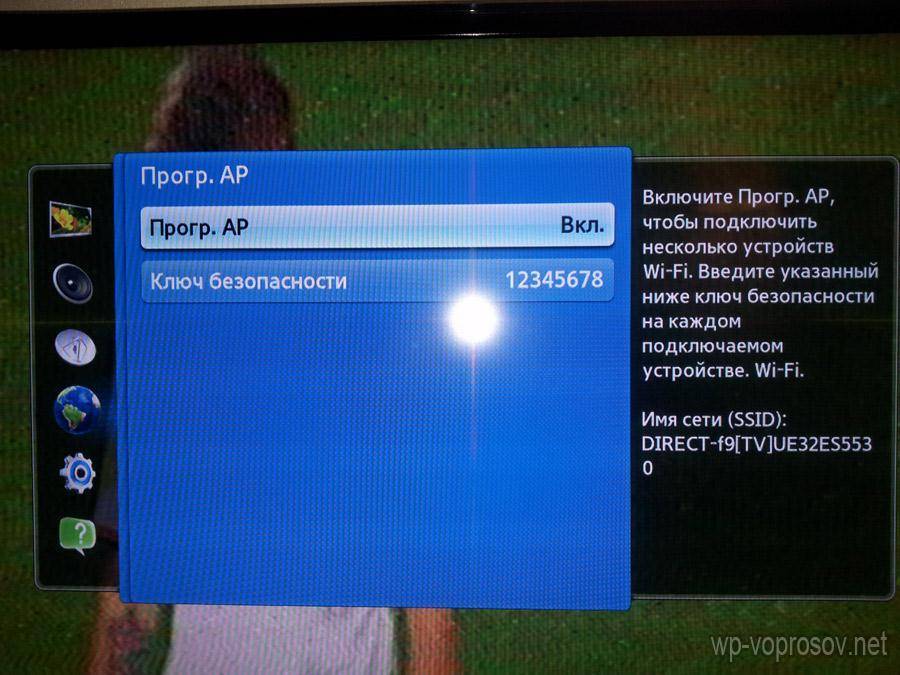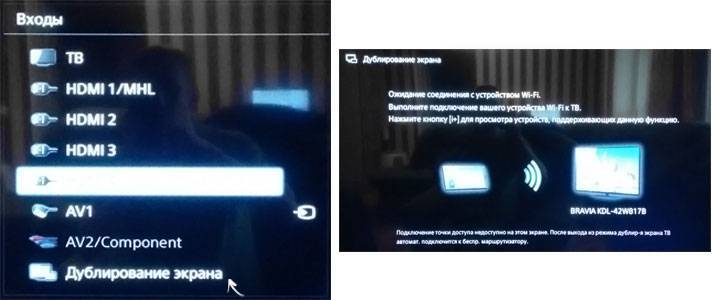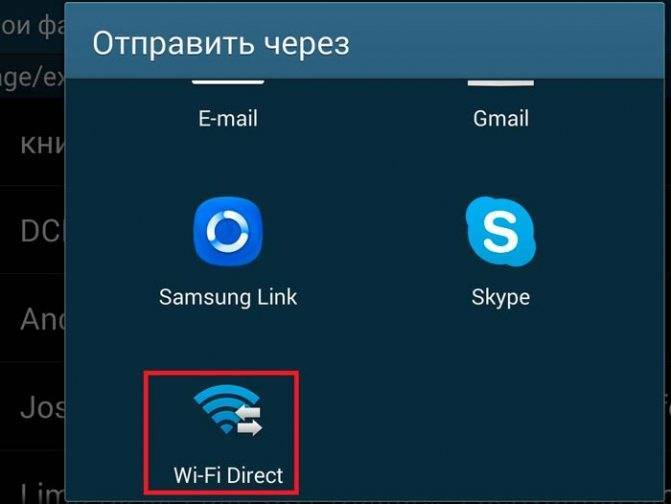Создаём на телефоне медиасервер
Телевизор без медиасервера – это почти бесполезная вещь, если вы не любитель смотреть новости и различные ток-шоу по вечерам. Этот девайс поможет сделать телевизор более функциональным.
В этом случае для начала нужно подключить телевизор и смартфон к одной беспроводной сети. Также устройства должны поддерживать технологии DLNA или Miracast. Подключение проводится так:
- Включают смартфон и заходят в Плей маркет;
- Находят приложение DLNA Server и загружают его;
- Открывают главное меню программы;
- Добавляют новый сервер;
- Появляется строка, где нужно ввести название домашней сети;
- Переходят во вкладку «Root», и тут отмечают файлы, которые необходимо просмотреть. Сохраняют все изменения;
- Возвращаются в главное меню программы, тут можно увидеть созданный Media-сервер;
- Чтобы запустить программу, нажимают на кнопку Старт;
- Открывают настройки телевизора и переходят в настройки Видео;
- Тут находят название сервера и выбирают его. На экране отобразятся папки, которые можно просмотреть, запускают нужный файл.
Соединить телевизор и смартфон посредством медиасервера можно только в том случае, если используется модель телевизора с поддержкой технологии Smart.
Преимущества и недостатки Wi-Fi Direct
Плюсы:
- максимально простое подключение, для которого не требуются дополнительные устройства (те же роутеры);
- функция поддерживается большинством современных планшетов/телефонов/телевизоров;
- вай фай директ универсален, поскольку работает на всех ОС (Android/Mac/iOS/Windows).
Минусы:
- низкий уровень безопасности. А это значит, что любой взломщик сможет без труда завладеть вашими данными;
- повышенная нагрузка на устройства, из-за чего они разряжаются быстрее обычного;
- из-за появления нескольких каналов эфир снижает скорость близлежащих сетей. Отдельные соединения невозможно контролировать. Это создает беспорядок в эфире.
WiFi Direct в телевизорах 4K
Возможно, поэтому мы до сих пор не видим «шквала» устройств с лейблом «сертифицировано для wi-fi direct». Хотя это весьма полезно. Многие модели 2017 года LG и Samsung 4K TV уже поддерживаются такой функцией, и теперь вряд ли будет проблемой, как включить WiFi Direct для совместного использования экранов вашего телевизора и смартфона.
Если у вас случайно есть пара устройств с этой функцией под рукой, это здорово. Например, телевизор LG 43UJ634V 4K поставляется с технологией Miracast, основанной на той же LG WiFi Direct. Или же Samsung MU6300U 4K Smart TV легко обнаружит и подключит ваш гаджет к экрану с помощью Wi-Fi Direct.
Технология WiFi Direct также реализована в Android-телевизорах в виде приложения Chromecast. 4K Sony XD80 TV имеет встроенную функцию Google cast, которая позволяет легко подключаться через Wi-Fi непосредственно к любому Android-устройству или iO.
Создание медиасервера
Еще один способ создания беспроводного соединения. Необходимо подключить телевизор и смартфон к домашнему интернету. При этом, оба аппарата должны поддерживать DLNA/Miracast. Чтобы произвести подключение, нужно исполнить ряд манипуляций:
- перед тем, как подключить телефон к телевизору через Wi-Fi, установить на гаджет приложение «DLNA Server»;
- войти в главное меню и добавить скачанный сервер;
- перейти в пункт «Root», где отметить нужную папку;
- снова выйти в главное меню приложения, где будет отображен мультимедийный сервер;
- нажать на «Старт», чтобы его запустить.
Останется только найти нужный сервис и отмеченную папку в нем.
Как подключить смартфон к телевизору через Wi-Fi Direct
Для подключения телефона к телевизору понадобится поэтапно активировать данную функцию на каждом устройстве.
Запуск Wi-Fi Direct на телевизоре LG, Samsung, Sony
Для работы телевизора с данным протоколом необходимо, чтобы на нем была данная функция. Посмотреть ее наличие можно в руководстве пользователя или на сайте компании-производителя
Неважно Wi-Fi Direct на телевизоре LG, Samsung или Sony нужно включить, алгоритм подключения будет выглядеть следующим образом:
- Перейти в меню настроек телевизора. Обычно за это действие отвечает кнопка «function» или «home» на пульте управления.
- Найдите вкладку «сеть» или «настройки сети» и зайдите в нее.
- Проверьте ваше вай-фай подключение. Оно должно быть активным (данная вкладка встречается не на всех телевизорах, на некоторых моделях можно сразу переходить к пункту 4).
- Активируйте функцию «Wi-Fi Direct» (в телевизорах Самсунг функция может называться «Прямое подключение Wi-Fi») в этом же меню. Задайте имя вашего устройства, если оно отсутствует.
После этих действий на дисплее телевизора будет отображаться содержимое экрана вашего телефона.
Запуск Wi-Fi Direct на смартфоне
Активировать нужную функцию на телефоне можно в несколько кликов:
- Перейти в меню настроек вай-фай подключения. Обычно его можно найти через верхний свайп, в появляющейся шторке настроек на Android, или через виджет общих настроек на IOS.
- Найти пункт «Настройки Wi-Fi».
- Выбрать пункт Wi-Fi Direct и активировать данную опцию.
- Найти в списке устройств ваш телевизор, и подключиться к нему.
После этих двух действий ваш телефон будет готов к подключению.
Возможные проблемы
Обычно при подключении мобильного телефона к телевизору Samsung серьезных проблем не возникает, но бывают случаи, когда ТВ-техника не видит смартфон. Устройство может вовсе не распознавать и не видеть имеющиеся Wi-Fi-сети. В таких случаях не нужно пугаться и думать, что вы купили некачественный или неисправный телевизор.
Нередко при невозможности подключения телефона к телевизору при помощи беспроводной сети Wi-Fi дело кроется в маршрутизаторе. Возможно, роутер и без того перегружен и не справляется с нагрузками. Возможно, устройство и вовсе неисправно и требует ремонта или замены.
Часто пользователи спешат подключить телефон к телевизору при помощи Wi-Fi, не удосужившись убедиться в том, предусмотрен ли в их устройстве данный модуль. Сегодня в продаже можно встретить достаточно ТВ-техники, в конфигурациях которой Wi-Fi не имеется. Но это не говорит о том, что подобную проблему нельзя решить. Ситуацию исправит установка подходящего Wi-Fi-адаптера.

Если смартфон не удается подключить к телевизору Samsung по той или иной причине, рекомендуется провести ряд простых операций. Возможно, они решат возникшую проблему.
- Полностью отключите ТВ-оборудование минут на 10-15. Мало выключить устройство только нажатием на кнопку пульта. Выдерните шнур из розетки. Широко распространены случаи, когда перезагрузка устройств Samsung решала проблемы с подключением к сети Wi-Fi.
- Отключите маршрутизатор примерно на 30 секунд. После этого подключите устройство снова.
- Убедитесь в том, что к имеющейся сети Wi-Fi беспроблемно подсоединяются другие устройства в вашем доме, например, компьютер, ноутбук или планшет.
Рассмотрим несколько полезных рекомендаций, касающихся подключения смартфона к телевизору Samsung по Wi-Fi.
- Будьте готовы к тому, что при подключении устройств при помощи Miracast видео будет передаваться в хорошем качестве, а вот игры могут транслироваться с небольшой задержкой – 0,5-1 сек.
- Если в доме присутствует много «умных» устройств, для их синхронизации при помощи сети Wi-Fi дома должен быть хороший роутер. Купите дорогую и надежную технику, поскольку слабые устройства не выдержат больших нагрузок.
- Подбирая Wi-Fi-адаптер для телевизора Samsung, убедитесь в том, что он подойдет конкретно для вашей модели. Лучше покупать устройства одноименного бренда.

Далее смотрите видео о том, как подключить телефон к телевизору Samsung чезез Smart View.
Как подключить телефон к телевизору
Технология Wi-Fi Direct работает не только с операционной системой Android, но и с платформами iOS и Windows. Но прежде чем подключать устройства к одной и той же беспроводной сети, необходимо убедиться, что имеют такую возможность. Этот стандарт присутствует практически во всех современных телевизорах таких известных брендов, как Samsung, LG, Philips и др. В этом случае смартфон будет действовать как точка доступа. Обычно разные модели смартфонов имеют разные версии Android, но принцип подключения функции Wi-Fi Direct не сильно отличается от устройства к устройству.
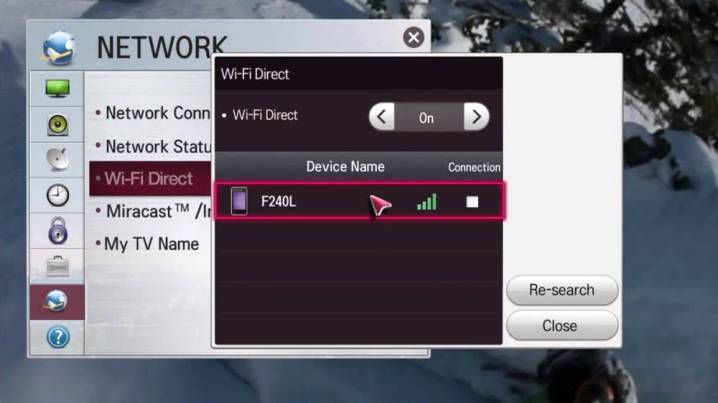
Включи свой смартфон. Нажмите кнопку и перейдите к настройкам Wi-Fi, которые обычно находятся в разделе, связанном с Интернетом или сетями. Если ваша беспроводная сеть не подключена, включите ее, а затем включите Wi-Fi. В нижней части появившегося списка нажмите кнопку Wi-Fi Direct. Эта опция также может быть скрыта на вкладке «Дополнительные возможности».
После подключения Wi-Fi Direct смартфон обнаружит телевизор, нажмите на его название. После этого вы сможете с легкостью смотреть фотографии или видео на экране телевизора.
Запуск Wi-Fi Direct на телевизоре LG, Samsung, Sony
Чтобы ваш телевизор работал по этому протоколу, вы должны иметь эту функцию на вашем телевизоре. Вы можете проверить его наличие в руководстве или на сайте производителя. Независимо от того, нужно ли вам включить Wi-Fi Direct на вашем LG, Samsung или Sony TV, алгоритм подключения будет следующим:
- Перейдите в меню настроек телевизора. Обычно это делается с помощью кнопки «функция» или «дом» на пульте дистанционного управления.
- Найдите вкладку «сеть» или «сетевые настройки» и перейдите на нее.
- Проверьте Wi-Fi соединение. Должна быть активна (эта вкладка присутствует не на всех телевизорах, на некоторых моделях можно перейти непосредственно к шагу 4).
- Активировать функцию «Wi-Fi Direct (на телевизорах Samsung эта функция может называться «Wi-Fi Direct») в том же меню. Установите имя устройства, если оно недоступно.
Как включить Wi-Fi прямо на вашем телевизоре (пример LG)
После этого содержимое экрана телефона появится на экране телевизора.
Как включить Wi-Fi Direct на телевизоре и подключить к нему смартфон или планшет?
Современные телевизоры могут обладать различным программным меню. Поэтому перед включением метода передачи информации посредством WiFi Direct рекомендую ознакомиться с инструкцией пользователя конкретной модели ТВ, где производитель описывает необходимую последовательность действий. Обычно, благодаря интуитивному управлению можно разобраться с включением Wi-Fi Direct самостоятельно.

Предлагаю вам общую инструкцию для вывода экрана смартфона на телевизор:
- Откройте «Настройки» или «Параметры» (в зависимости от модели)
- Выберите параметры сетевого подключения
- Нажмите на пункт «Wi-Fi Direct»
- Выберите название телевизора на мобильном устройстве
- Установите беспроводное подключение
- Подтвердите соединение
Что такое WiFi Direct в телевизоре?
То есть проще говоря, телевизор с поддержкой WiFi Direct сам по себе будет являться беспроводной точкой доступа. Он будет ретранслировать сигнал, к которому можно будет сконнектиться, как к любому маршрутизатору. И напрямую выводить на него картинку с мобильника или экрана ноутбука.
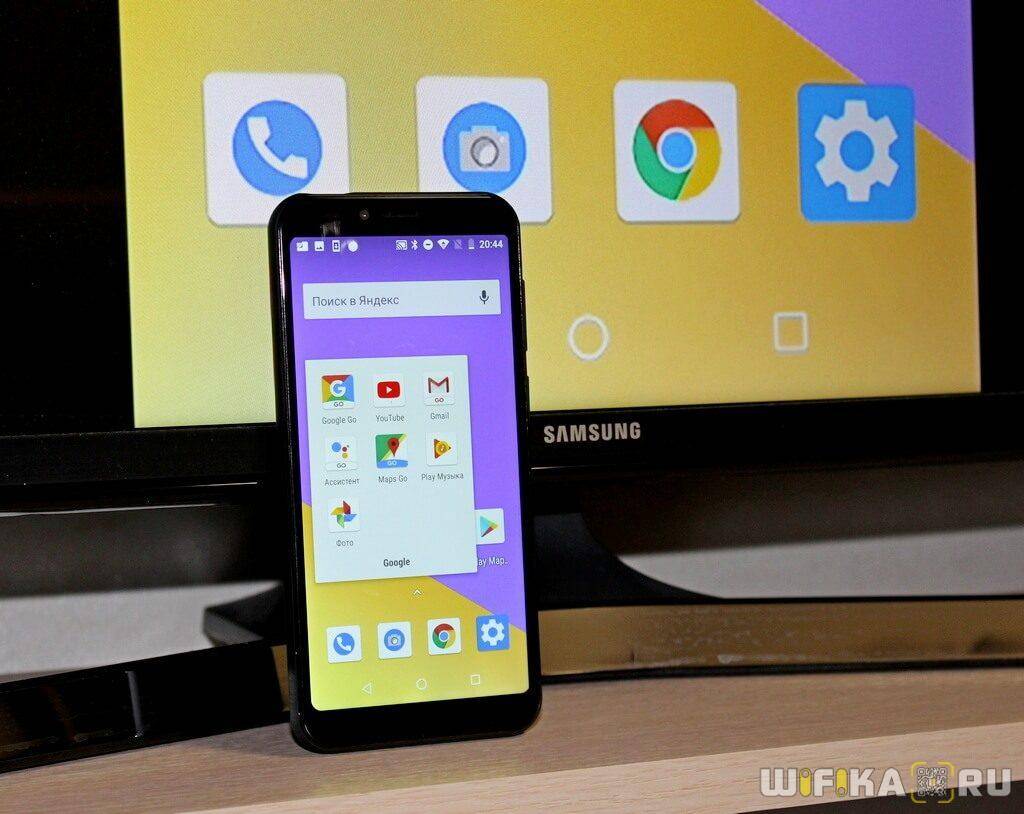
Если немного углубиться в теорию, то на аппаратном уровне чипы Wi-Fi Direct по большому счету почти идентичны обыкновенным модулям WiFi, которые ставятся во все современные устройства. Использование данной технологии позволяет передавать информацию на частоте 2.4 ГГц на расстояние не более 200 метров при прямой видимости. Также сегодня есть более дорогие модули, работающие в диапазоне 5 ГГц. У них скорость выше, но сильнее идет потеря сигнала на расстоянии.
На практике чаще всего оба девайса находятся в одной или соседних комнатах, поэтому качество связи приемлемое для передачи видео в высоком разрешении на любой частоте. Максимальная скорость при этом варьируется в зависимости от нескольких показателей. Таких, как уровень сигнала, а также количество и технические характеристики подключенных гаджетов.

Ваше мнение – WiFi вреден?
Да
24.15%
Нет
75.85%
Проголосовало: 10290
Сегодня сфера применения Wi-Fi Direct в основном сосредоточена на домашней электронной технике. Существуют и его разновидности, которые также часто именуют как Miracast, MiraScreen, AnyCast, ChromeCast, Беспроводной дисплей и так далее.
В чем преимущества технологии Wi-Fi Direct?
Рассматриваемая технология обладает неоспоримыми преимуществами на фоне конкурентных решений.
- Основное достоинство — простая установка подключения. Нет необходимости покупать роутер и настраивать сеть. Она уже будет создана по умолчанию — нужно только к ней подключиться, и можно пользоваться.
- Также скорость отправки данных отличается хорошими показателями, сравнимым с остальными Wi-Fi системам. Именно поэтому производители оснащают соответствующим протоколом большинство современных устройств.
- Функция связи через Wi-Fi Direct поддерживается в большинстве современных телевизоров, смартфонов и планшетов. Либо при ее отсутствии на ТВ можно приобрести недорогой адаптер, универсальный для любой марки ТВ — Samsung, LG, Philips и других. Он будет работать так же, как встроенный модуль.
- Еще хорошо то, что технология универсальна и работает на всех операционных системах — от Windows 10 и MacOS до Android и iOS.
Недостатки WiFi Direct
- Но есть в WiFi Direct и минусы. Главный из них — небольшой уровень безопасности. По утверждению специалистов, он превосходит Bluetooth по качеству защиты. Но корпоративное использование несет угрозу конфиденциальности, поскольку выступать в качестве прокси может любое мобильное устройство. В результате, посторонние лица способны получить доступ к информации, не предназначенной для общего доступа.
- Вторым недостатком является быстрая разрядка батареи. Поскольку файлы передаются на высокой скорости, устройства вынуждены тратить повышенное количество энергии. Такая особенность отражается на автономности смартфона или другого гаджета, на котором включена соответствующая функция.
- Еще один минус в том, что при организации обычной Wi-Fi сети все устройства подключаются к единственной точке доступа. Технология Wi-Fi Direct работает по-другому — после включения создается несколько отдельных каналов. В результате образуется засорение эфира, приводящее к существенному снижению скорости всех сетей, находящихся в округе.
Мобильные приложения для синхронизации
Есть и специальные мобильные приложения, которые помогают синхронизировать смартфон и телевизор. Здесь используется технология зеркального отражения. То есть на большой экран будут передаваться картинки со смартфона. Рассмотрим самые популярные программы.
Samsung Smart View. Это фирменное приложение, которое подходит почти для всех устройств на Андроид. Это файловый менеджер, при помощи которого можно превратить мобильный телефон в пуль управления телевизором;
iMediaShare. Основное преимущество программы – это очень понятный интерфейс. На экране выплывают подсказки, по которым можно быстро настроить подключение.
Для начала следует убедиться, что оба устройства подключены к одной домашней сети. Также можно соединить устройства через вай-фай, для этого достаточно купить внешний адаптер.
Возможные проблемы
При подключении мобильного телефона к телевизору могут возникнуть различные проблемы. В основном их можно быстро решить самостоятельно.
| Проблема | Решение |
| Телевизор не распознал смартфон. | Следует изменить режим подключения с MTP (Media Transfer Protocol) на PTP или «USB-девайс». Проверяют качество соединения и сам штекер, он должен быть чистым. |
| Устройства не видят друг друга. | Нужно проверить зону доступа сети вай-фай. |
| Телевизор не видит отдельные файлы. | Следует проверить, поддерживает ли телевизор такой формат. |
Как видно, подключить смартфон к телевизору несложно. Это займёт не больше 10 минут. Главное правильно произвести настройки, только в этом случае можно будет наслаждаться просмотром контента на большом экране.
Автор
Слежу за новостями на рынке мобильных услуг. Всегда в курсе последних событий
HDMI
Это современный стандарт передачи аудио и видео сигнала в цифре, без преобразования и потери качества. Я уже рассказывал о том, как можно сопрягать ноутбук с ТВ таким образом. Сейчас узнаете, как подключить смартфон к телевизору через HDMI.
Очень странно, что самые новые модели известных брендов остались без поддержки данного интерфейса, хотя ранее он присутствовал во многих устройствах. К примеру, у моего знакомого был HTC One X, в комплекте с которым даже кабель шел.

Можно было запросто передавать звук и картинку высокого разрешения на большой монитор. Для игр или просмотра фильмов – самое оно.
Такой способ отличается отсутствием задержек, «тормозов», характерных для беспроводной передачи по Wifi. Да и качество изображения просто идеальное.
Процедура настройки проста до безобразия:
- При выключенном телевизоре нужно соединить два устройства кабелем (смотрите скриншот выше).
- Включите ТВ приемник. Должна произойти автоматическая настройка. Если этого не случилось, значит выбираем источник HDMI вручную (их может быть в телике несколько).
Указанные рекомендации актуальны для всех моделей, произведенных компаниями LG, Самсунг. Если у Вас другой ТВ, то нужно экспериментировать с меню, настройками. Но суть останется прежней.
Мы разобрались, как подключить смартфон к телевизору через WiFi, USB или HDMI. Согласитесь, ничего сложного нет. Можно выполнить указанные действия за несколько минут, даже не имея опыта.
Приложения для Wi-Fi Direct на Android
Несмотря на то, что поддержка функции WiFi Direct уже встроена во все современные операционные системы, существует множество приложений от сторонних разработчиков. Они зачастую упрощают работу и делают управление отображением экрана более дружелюбным к новичкам.
- Cast to TV. Приложение предназначено для удобной передачи информации посредством протокола Wi-Fi Direct. Программа обладает простым интерфейсом, разобраться в котором смогут любые пользователи. Основные возможности – транслирование видео на домашний телевизор, автоматический поиск доступных устройств, встроенная идентификация файлов. Также несомненным преимуществом Cast to TV является управление телевизором посредством сенсорного интерфейса. Пользователь способен регулировать уровень звука со своего смартфона, ставить воспроизведение на паузу или перематывать видео на необходимую позицию.?
- Cast Web Browser. Приложение предназначено для транслирования на телевизор фильмов, фотографий или музыки из интернета. Также пользователи способны передавать локальные файлы, сохраненные в памяти устройства. Особенностью приложения является продуманный интерфейс, позволяющий разобраться с управлением за несколько минут. Также разработчики предусмотрели функцию отключения экрана смартфона во время трансляции. Эта возможность предназначена для сохранения заряда аккумулятора. Посредством Cast Web Browser можно посещать интернет через встроенный браузер для поиска фильмов и последующего транслирования видео на домашний телевизор.
Не помогло
Как подключить смартфон к телевизору через Wi-Fi Direct
Процедура выполнения поставленной задачи подразделяется на несколько этапов, каждый из которых заслуживает подробного рассмотрения. Об этом пойдёт речь далее.
Запуск Wi-Fi Direct на телевизоре
Для начала необходимо убедиться, что ТВ исправно работает без сбоев и ошибок. После этого можно запускать технологию беспроводной передачи данных. Опытные специалисты рекомендуют к применению следующий алгоритм:
- Войти в параметры телевизора, воспользовавшись пультом дистанционного управления.
- В окне параметров необходимо отыскать раздел «Сеть» или «Интернет». Названия пунктов на конкретной модели будут отличаться.
- Найти строку «Wi-Fi direct» и тапнуть по ней с помощью кнопки ОК на пульте ДУ.
- Перевести ползунок напротив технологии в активное положение, тем самым запустив её.
- Далее система ТВ начнёт поиск находящихся поблизости устройств для подключения. Теперь можно переходить к следующему этапу.
Запуск Wi-Fi Direct на смартфоне
Данная процедура осуществляется в следующей последовательности:
- Попасть на рабочий стол смартфона.
- Развернуть шторку телефона, проведя пальцев по экрану в направлении сверху-вниз. Шторка представляет собой небольшое меню, в котором находятся значки некоторых функций. Их можно быстро активировать, нажав один раз по соответствующей иконке.
- Отыскать режим «Точка доступа» и кликнуть по нему, чтобы включить Wi-Fi Direct.
После осуществления вышеизложенных манипуляций телевизор сможет найти точку доступа телефона. Её название появится на дисплее ТВ по завершении поиска.
Чтобы синхронизировать рассматриваемые устройства, пользователю потребуется нажать по названию найденной телевизором сети, а затем в окне контекстного типа тапнуть по строчке «Начать сопряжение». Если процесс закончится успешно, то останется только поставить галочку в строке «Автоматически выполнять сопряжение», чтобы в следующий раз не проводить заново всех действий.
Теперь с телевизора можно будет выходить в интернет, т.к. он будет подключен к точке доступа телефона.
В общем виде режим SmartView можно представить следующим образом:

Таким образом, технология Wi-Fi Derect имеет целый ряд преимуществ и отличительных особенностей по сравнению с обычным Wi-Fi. С её помощью можно делиться интернетом с другими устройствами без использования вай-фай маршрутизатора. При этом можно сэкономить немало денег на покупке роутера.
Как подключить смартфон к телевизору через HDMI
 Рассмотренный выше способ не позволяет вывести изображение со смартфона на дисплей TV, в связи с чем для многих вариант с USB совершено не подходит. К счастью, есть другие способы подключения гаджета к телевизору, которые предусматривают возможность дублировать картинку. Если вы хотите знать, как подключить телефон к телевизору, чтобы дублировать изображение в высоком качестве, то лучшим решением для Вас станет использование HDMI-интерфейса.
Рассмотренный выше способ не позволяет вывести изображение со смартфона на дисплей TV, в связи с чем для многих вариант с USB совершено не подходит. К счастью, есть другие способы подключения гаджета к телевизору, которые предусматривают возможность дублировать картинку. Если вы хотите знать, как подключить телефон к телевизору, чтобы дублировать изображение в высоком качестве, то лучшим решением для Вас станет использование HDMI-интерфейса.
Если у вас современный телевизор, то в нем наверняка будет присутствовать HDMI-разъем. Что касается наличия HDMI-интерфейса в телефоне, то с этим могут возникнуть сложности. К сожалению, HDMI-интерфейс есть далеко не у всех смартфонов. Впрочем, отсутствие соответствующего разъема в вашем гаджете еще не означает, что вы не сможете подключить телефон к телевизору через HDMI. Чтобы решить эту проблему необходимо приобрести подходящий адаптер или переходник.
HDMI гарантирует высокое качество и скорость передачи данных в цифровом формате, а потому, если вам нужно дублировать изображение со смартфона на телевизор, рекомендуем использовать именно этот способ. В отличие от беспроводного соединения, которое мы рассмотрим ниже, HDMI-интерфейс гарантирует качественную картинку без задержки. Недостаток этого способа заключается в необходимости покупать дополнительное оборудование, так как на большинстве смартфонов HDMI отсутствует.
Чтобы подключить смартфон к телевизору через HDMI выполните следующие действия:
- Соедините смартфон и телевизор HDMI-кабелем (если в вашем телефоне отсутствует разъём HDMI, воспользуйтесь специальным конвертером micro-USB — HDMI);
- Дождитесь окончания автоматической настройки дублирования изображения (если автоматической настройки не произошло, можно осуществить её вручную: в меню телефона и телевизора выберите источник сигнала «HDMI»);
- Включите на телевизоре режим HDMI (если у телевизора несколько HDMI-разъемов, посмотрите номер того, через который осуществляется подключение и выберите его на телевизоре).
В зависимости от модели вашего гаджета и телевизора включение режима HDMI может несколько отличаться, однако смысл остается прежним. На самом деле здесь все предельно просто и понятно, поэтому никаких вопросов возникнуть не должно. Главное соединить соответствующим проводом телефон и TV.
Советы по выбору беспроводных наушников
Для успешной покупки беспроводной гарнитуры рекомендуется обратить внимание на такие характеристики:
- частота;
- чувствительность;
- КНИ;
- объем аккумулятора;
- форм-факторы.
Для определения частоты обратите внимание на показатель, который измеряется в герцах. Чем выше диапазон, тем лучше качество и, соответственно, лучше звук
От чувствительности зависит уровень громкости передаваемого звука. Если у пользователя отличный слух — то достаточно от 95 дБ. А если есть проблемы, то от 100 дБ. Сопротивление также играет важную роль. Стандартный вариант — 32 Ом.
КНИ расшифровывается, как коэффициент нелинейных искажений. Для определения этого показателя необходимо применять сложные формулы. Именно этот показатель отвечает за качество. Но многие производители не указывают его на упаковке.
Возможности аккумулятора отображают, сколько времени смогут работать наушники без постоянной зарядки. Стандартный показатель — 7 — 8 часов. Для использования наушников на телевизоре этого вполне достаточно. Модели с базой могут работать от обычных батареек. Для экономии денег лучше сразу приобрести аккумулятор или покупать модель с АКБ. Наушники различительные по форм-факторам:
- затычки типа AirPods от Apple;
- обычные вкладыши со шнурком на шею;
- полноразмерные;
- накладные.
Для телевизора лучше купить полноразмерные и накладные модели, поскольку для такого типа использования мобильность не играет никакой роли. Качество звука у них значительно выше. Для комфортной носки оцените надежность оголовья, наличие мягкой подкладки и возможность отрегулировать размер. Наденьте наушники и убедитесь, что амбушюры полностью закрывают уши. В другом случае будут сильно давить на голову. И обязательно убедитесь в совместимости версий соединения, поддержки AptX и LDAC. Тогда передача аудио будет происходить без искажений.
Специалисты обращают внимание, что на китайском рынке популярны модели 8 или 5 в 1. Для привлечения клиентов китайские продавцы указывают, что их модели характерны особыми преимуществами — возможность подключить шнур, управлять прямо с корпуса
Но у проверенных производителях эти функции стандартные. Китайские модели стоят дороже, но часто с ними возникают проблемы при подключении. Используйте подробную инструкцию по подключению блютуз-наушников и наслаждайтесь комфортным прослушиванием.
Что это такое
В переводе с английского языка Wi-Fi Direct означает «прямой вайфай», точнее, это такой стандарт беспроводной передачи данных, при котором передающие и принимающие устройства входят в контакт друг с другом напрямую, без участия маршрутизаторов.

Таким образом, становится очень удобно просматривать фото и видео на широком экране, например, сразу после вечеринки с друзьями или воскресного турпохода. А также с помощью технологии Wi-Fi Direct вы можете управлять своим телевизором через смартфон.
Технология Wi-Fi Direct была разработана в 2010 году специально для того, чтобы иметь удаленный доступ к устройствам, беспрепятственно передавая данные со смартфона на смартфон, компьютер, планшет или телевизор. А также с помощью поддержки Wi-Fi Direct возможно подключаться к принтерам и многофункциональным устройствам.
Данная технология работает посредством Wi-Fi-модуля, который есть на каждом современном смартфоне. При необходимости подсоединиться к другому устройству, например, к телевизору, вы просто переводите его в режим роутера, и тогда ваш смартфон обнаруживает приборы с поддержкой Wi-Fi Direct, образуя с ними беспроводную сеть. Эта технология работает в том же диапазоне частот, что и привычный домашний роутер, то есть в пределах 2,4-5 ГГц.


По сравнению с Bluetooth технология Wi-Fi Direct обладает рядом преимуществ:
- двусторонняя передача данных – ваши устройства могут одновременно служить и передатчиком, и приемником файлов;
- более высокая скорость обмена данными;
- возможность поиска устройств с поддержкой функции Wi-Fi Direct в сочетании с возможностью отправки медиаданных;
- сами приборы становятся более компактными, легкими, удобными в эксплуатации, а также более дешевыми.
Однако неприятной особенностью данной технологии является незащищенность устройств в процессе обмена файлами, то есть при подключении этой функции не запрашивается пароль, как в случае активации точки доступа. Еще одним минусом является довольно высокая энергоемкость: при работе в режиме маршрутизатора смартфон быстро разряжается.


По первому пункту можно возразить, что хотя передача данных от одного прибора к другому идет и без шифрования, обычно передаются файлы, не обладающие большой секретностью, такие как фотографии и фильмы, а кроме того, это довольно кратковременный процесс. Однако даже в этом случае никому не хотелось бы, чтобы к вашим личным данным подключился кто-то со стороны, поэтому разработчики продукта внедряют способ шифрования с помощью метода WPA-2. Что касается второго отрицательного момента, касающегося высокого энергопотребления приборов, работающих по технологии Wi-Fi Direct, то в последнее время ведется разработка новых режимов энергосбережения специально для таких девайсов.